Qt类似MFC,也是一个SDK开发包,他的优势是跨平台。Qt很接近原生态的C++,语法简捷明了。在嵌入式开发还是比较有优势的。它提供给应用程序开发者建立艺术级的图形用户界面所需的所用功能。Qt是完全面向对象的,很容易扩展,并且允许真正地组件编程。
QT5.2新版本的安装教程还很少,和之前诺基亚提供的版本安装方法有些不同,今天就记录一下安装过程吧。大家不要再按照5.2版本以前的方法搭建平台了。
下载安装:
1、首先下载QT安装包和QT插件。
由于诺基亚已经放弃了QT,所以,现在的QT官网为:http://qt-project.org(里面有很多文档,可以学习)
QT安装包和QT插件下载链接:http://qt-project.org/downloads

上图所示的是各个版本的QT5.2的安装包。因为我是32位,win7,所以选择的倒数第四个(倒数第三个也一样,只是不支持OpenGL)
然后在页面的other download下会有相应插件的下载。
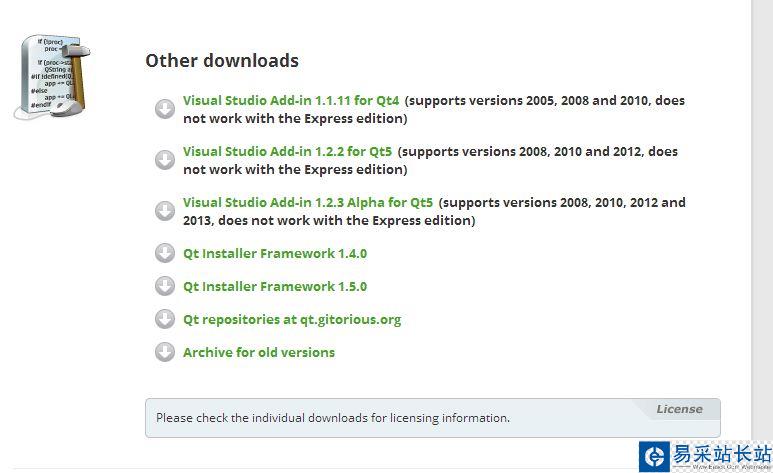
下载第二个或者第三个都可以。
2、下载好后傻瓜式安装就可以。这里不介绍。
注意的是安装路径:不要包含中文、空格、特殊字符(~<>|?*!@#$%^&:,;),英文路径即可。
安装后打开VS2010,发现在工具栏出现qt5的选项。

现在还需要配置相应的其他版本。操作步骤看图:
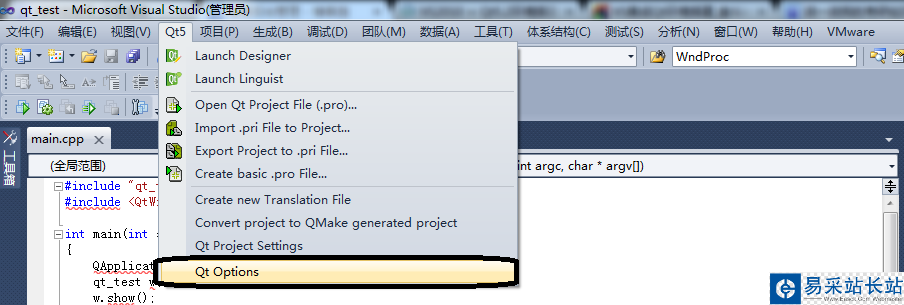
选择:QT5——>qt option
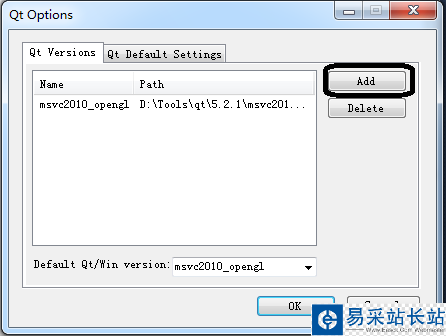
点击add,找到你的qt安装目录,找到5.2.1/msvc2010_opengl这个文件夹。比如我的是D:/Tools/qt/5.2.1/msvc2010_opengl
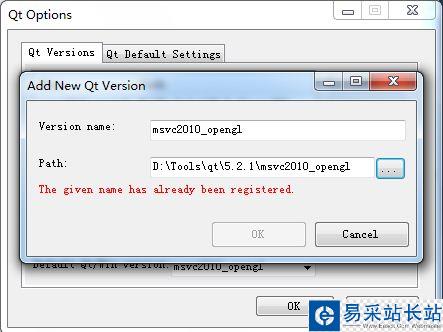
点击OK。上图红字提示我已经部署完毕,不能重复部署。
现在已经配置好了,现在新的版本完全不需要以往版本那样编译四个小时才可以。方便多了。
我们来测试一下。创建一个简单的程序。
选择:文件->新建->项目->Qt5 Projects->Qt Application,输入工程名,下一步...进行新建。
如下:
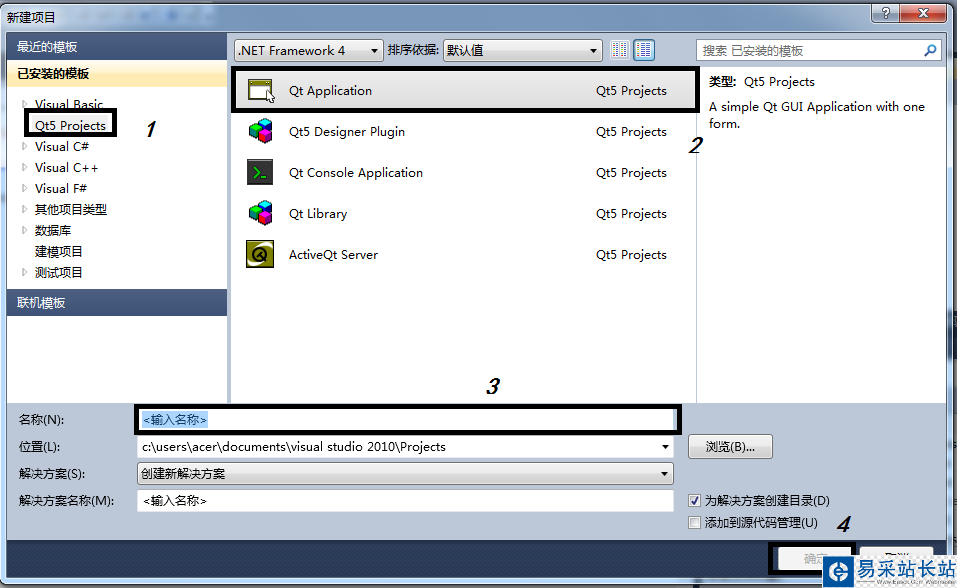
新建完成之后,就可以运行了!
选择:调试->开始执行 或者 Ctrl+F5。
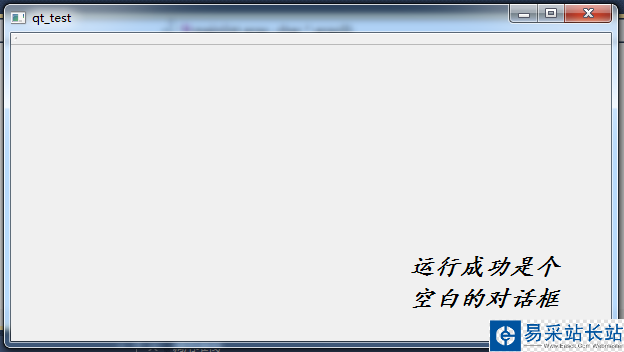
环境变量的设置:
在工程目录下找到可执行程序,直接运行,会出现丢失*.dll的提示信息

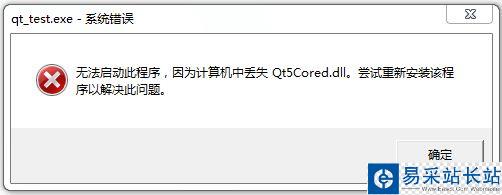
解决方法:
新闻热点
疑难解答
图片精选